Hệ sinh thái của Apple luôn là điểm thúc đẩy mọi khách hàng. Khả năng tiếp tục nơi bạn đã dừng lại trên các thiết bị khác nhau, khả năng đồng bộ hóa tất cả dữ liệu của bạn trong khi cung cấp cho bạn quyền truy cập vào hàng tấn không gian lưu trữ đám mây là những điều khiến Apple trở nên khác biệt so với các đối thủ cạnh tranh còn lại. Bản phát hành gần đây của iOS 15 mang đến một loạt thay đổi và Safari đã được đại tu toàn bộ giao diện người dùng.
Bạn nhận được một thanh tab mới ở dưới cùng, quyền truy cập vào các nhóm tab , khả năng sao chép tất cả các liên kết và hơn thế nữa. Mặc dù là một bổ sung tuyệt vời, nhưng giao diện người dùng mới khiến bạn hơi khó khăn khi tìm các cài đặt và tab trước đây mà bạn đã sử dụng. Bạn có gặp khó khăn khi tìm các tab đã đồng bộ hóa iCloud của mình không? Sau đó, đây là nơi bạn có thể tìm thấy chúng.
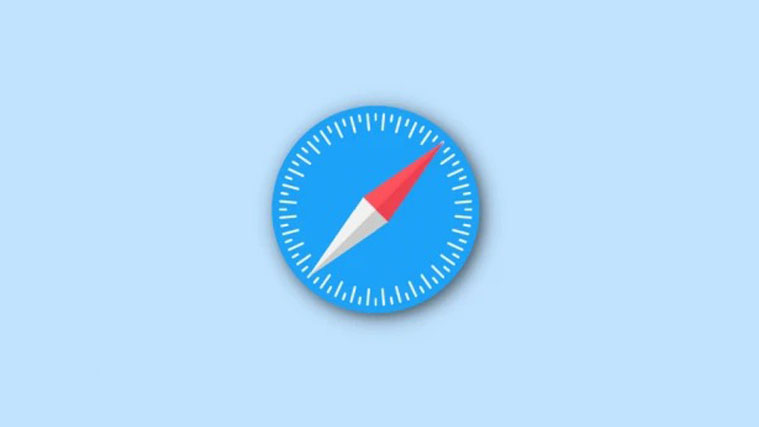
Cách sửa lỗi các tab được chia sẻ bị thiếu trong Safari iOS 15
Các tab được chia sẻ không chính xác bị thiếu. Vị trí của họ đã được thay đổi và theo mặc định, các tab được chia sẻ của bạn bị tắt. Bạn có thể sử dụng hướng dẫn bên dưới để bật và tìm các tab được chia sẻ trong Safari trên iOS 15. Chúng tôi sẽ bật cả tab Được chia sẻ với bạn cũng như tab iCloud. Cả hai cài đặt này sẽ giúp bạn đồng bộ hóa tất cả các tab được chia sẻ của mình với Safari trong iOS 15.
Lưu ý: Bạn cần được kết nối với mạng WIFI để các tab đã đồng bộ hóa của mình hiển thị. Ngoài ra, iCloud sẽ được bật cho Safari và bạn sẽ cần đợi một hoặc hai giờ để quá trình đồng bộ hóa hoàn tất trong nền. Chúng tôi khuyên bạn nên cắm thiết bị của mình vào bộ sạc khi được kết nối với mạng WIFI và để nó một lúc.
1. Bật tab Chia sẻ và tab iCloud trong Safari
Mở Safari trên thiết bị của bạn và cuộn xuống dưới cùng trên ‘Trang bắt đầu’ của bạn. Nhấn vào ‘Chỉnh sửa’.

Bây giờ bạn sẽ nhận được danh sách tất cả các tab sẽ được hiển thị trên trang bắt đầu của bạn. Nhấn và bật nút chuyển đổi cho tất cả nội dung mong muốn mà bạn muốn đồng bộ hóa. Chúng tôi khuyên bạn nên bật các nút chuyển đổi sau để bật các tab được chia sẻ và đồng bộ hóa trên thiết bị của mình.

- Đã chia sẻ với bạn
- Tab iCloud
Sau khi được bật, hãy đóng Safari và kết nối thiết bị của bạn với mạng WIFI và bộ sạc. Để thiết bị của bạn được cắm trong một thời gian và tất cả các tab được chia sẻ của bạn bây giờ sẽ kết thúc đồng bộ hóa trong nền.
2. Tìm các tab được chia sẻ của bạn
Mở Safari và truy cập Trang bắt đầu của bạn. Bạn sẽ tìm thấy các tab đã đồng bộ hóa iCloud của mình trong một phần dành riêng cho các tab tương tự và được chia sẻ với bạn trong phần ‘Được chia sẻ với bạn’ trên trang bắt đầu.
Vẫn không thể xem các tab được chia sẻ? Thực hiện các kiểm tra này!
Nếu bạn vẫn không thể xem tab Được chia sẻ hoặc tab iCloud thì hãy đảm bảo rằng mọi thứ đã được thiết lập đúng cách trên thiết bị của bạn. Thực hiện các kiểm tra sau để đảm bảo rằng mọi thứ đã được thiết lập chính xác.
- Đảm bảo rằng iCloud đã được bật cho Safari.
- Đảm bảo bạn được kết nối với mạng WIFI.
- Đảm bảo tính năng làm mới ứng dụng nền được bật cho Safari.
- Đảm bảo ‘Được chia sẻ với bạn’ đã được bật cho Safari.
- Nếu bạn đang tìm kiếm các tab đang mở và đã lưu, hãy đảm bảo rằng ‘Handoff’ đã được tắt cho tất cả các thiết bị của bạn.
Nếu bạn vẫn không thể đồng bộ hóa các tab được chia sẻ của mình trong Safari thì có thể đã đến lúc phải thực hiện một số biện pháp quyết liệt. Vì gần đây bạn đã cập nhật lên iOS 15, chúng tôi khuyên bạn nên đặt lại tất cả cài đặt của mình và thiết lập Safari để xem lại các tab Được chia sẻ. Một khởi đầu mới cho tất cả cài đặt của bạn sẽ giúp bạn xem tất cả các tab được chia sẻ của mình trong Safari.
Chúng tôi hy vọng bài đăng này đã giúp bạn dễ dàng xem các tab được chia sẻ của mình trong Safari trên iOs 15. Nếu bạn gặp bất kỳ vấn đề nào hoặc có câu hỏi cho chúng tôi, vui lòng liên hệ bằng cách sử dụng các nhận xét bên dưới.
















